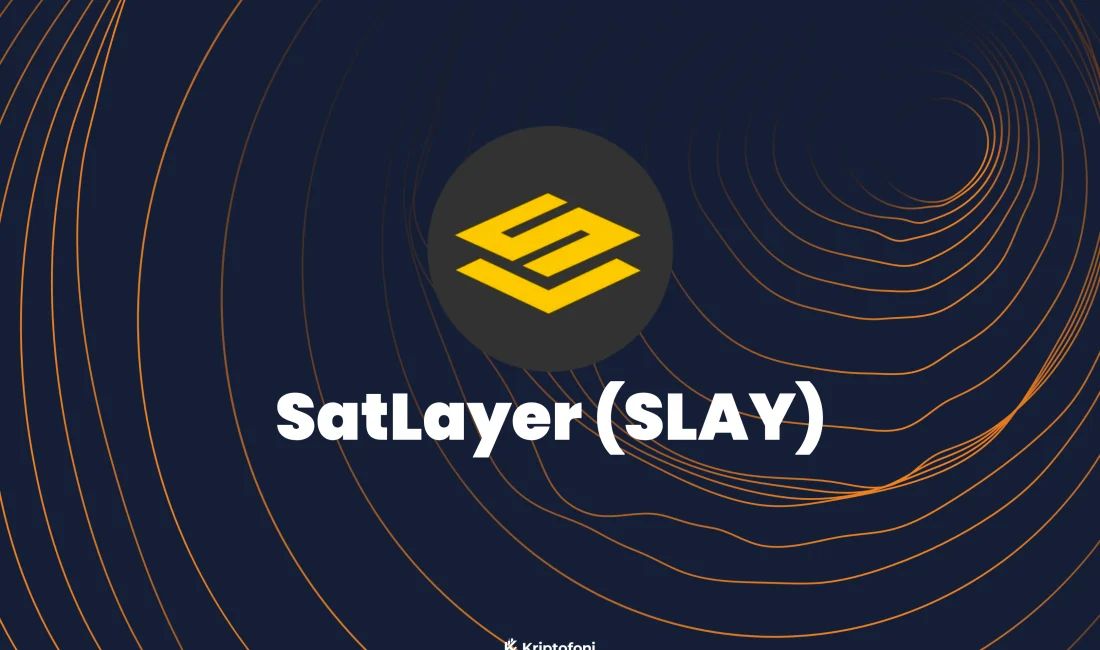巧用U盘ReadyBoost功能提升电脑速度
欢迎来到phpfans软件教程专区,今天我们的phpfans小编将为大家带来一篇关于巧用U盘ReadyBoost功能提升电脑速度的详细使用教程。本教程将从基础功能开始,逐步讲解其操作方法和常见问题,帮助新手用户快速上手,提高使用效率。无论你是初次接触,还是想进一步了解巧用U盘ReadyBoost功能提升电脑速度的高级功能,这篇教程都将为你提供有价值的参考。
对于广大的U盘用户来说,U盘可以用来存储、拷贝资料,可以用来制作U盘启动盘。而今天小编要为大家介绍一种关于使用U盘上的ReadyBoost功能来提升电脑速度的操作方法。 相关推荐:U盘PE
1、将U盘与电脑连接,然后点击桌面的“计算机”图标,进入计算机界面后,右键点击U盘图标,然后选择"属性"选项。
2、在U盘属性窗口中,选择“ReadyBoost”选项卡,然后在“ReadyBoost”的界面中,选择“使用这个设备”开启ReadyBoost功能然后就可以在下面的预留空间中选择自己所需要的数值大小。选择完毕后点击“确定”就行了。

3、完成上述的操作后,ReadyBoost就已经开启了。如果你觉得不再需要使用此项功能的时候,只要将选项改成“不使用这个设备”进行取消。
这就是关于使用U盘ReadyBoost功能提升电脑速度提升系统空间,然后提高系统运行速度的方法,操作简单,欢迎大家使用。
以上就是本次关巧用U盘ReadyBoost功能提升电脑速度的使用教程,希望对大家在实际操作中有所帮助。如果你在使用过程中遇到其他问题,欢迎持续关注phpfans教程专区,我们将不断更新更多实用内容,助你轻松掌握各类软件技巧。
-
 电脑中远程访问功能怎么删除?删除远程访问功能详细步骤(电脑中远程访问怎么弄) 时间:2025-11-04
电脑中远程访问功能怎么删除?删除远程访问功能详细步骤(电脑中远程访问怎么弄) 时间:2025-11-04 -
 win7本地ip地址怎么设置?win7设置本地ip地址操作步骤(win7本机ip地址在哪里) 时间:2025-11-04
win7本地ip地址怎么设置?win7设置本地ip地址操作步骤(win7本机ip地址在哪里) 时间:2025-11-04 -
 电脑中任务管理器被禁用怎么处理?任务管理器被禁用的详细解决方案(电脑中任务管理器显示内存如何释放) 时间:2025-11-04
电脑中任务管理器被禁用怎么处理?任务管理器被禁用的详细解决方案(电脑中任务管理器显示内存如何释放) 时间:2025-11-04 -
 2023年中央空调十大品牌选购指南 家用商用高性价比推荐排行 时间:2025-09-28
2023年中央空调十大品牌选购指南 家用商用高性价比推荐排行 时间:2025-09-28 -
 免费装扮QQ空间详细教程 手把手教你打造个性化空间不花钱 时间:2025-09-28
免费装扮QQ空间详细教程 手把手教你打造个性化空间不花钱 时间:2025-09-28 -
 中国数字资产交易平台官网 - 安全可靠的数字货币交易与投资首选平台 时间:2025-09-28
中国数字资产交易平台官网 - 安全可靠的数字货币交易与投资首选平台 时间:2025-09-28
今日更新
-
 币安界面优化显著提升页面加载速度 用户体验升级
币安界面优化显著提升页面加载速度 用户体验升级
阅读:18
-
 豆包AI免费在线使用-豆包AI官网网页版一键直达
豆包AI免费在线使用-豆包AI官网网页版一键直达
阅读:18
-
 欧洲人是什么梗?揭秘欧皇血统的玄学梗,看完秒懂非酋的痛!
欧洲人是什么梗?揭秘欧皇血统的玄学梗,看完秒懂非酋的痛!
阅读:18
-
 不挂科官网网页版极速登录-不挂科官网精准搜题通道
不挂科官网网页版极速登录-不挂科官网精准搜题通道
阅读:18
-
 币安标记价格机制是否参考其他平台数据解析
币安标记价格机制是否参考其他平台数据解析
阅读:18
-
 包子漫画免费漫画浏览入口地址大全-包子漫画免费漫画入口页面极速直达
包子漫画免费漫画浏览入口地址大全-包子漫画免费漫画入口页面极速直达
阅读:18
-
 蛋仔派对网易官服下载入口来了 蛋仔派对网易版2025官服最新版本上线
蛋仔派对网易官服下载入口来了 蛋仔派对网易版2025官服最新版本上线
阅读:18
-
 抖音充值官方通道-抖音钻石1:10充值直达
抖音充值官方通道-抖音钻石1:10充值直达
阅读:18
-
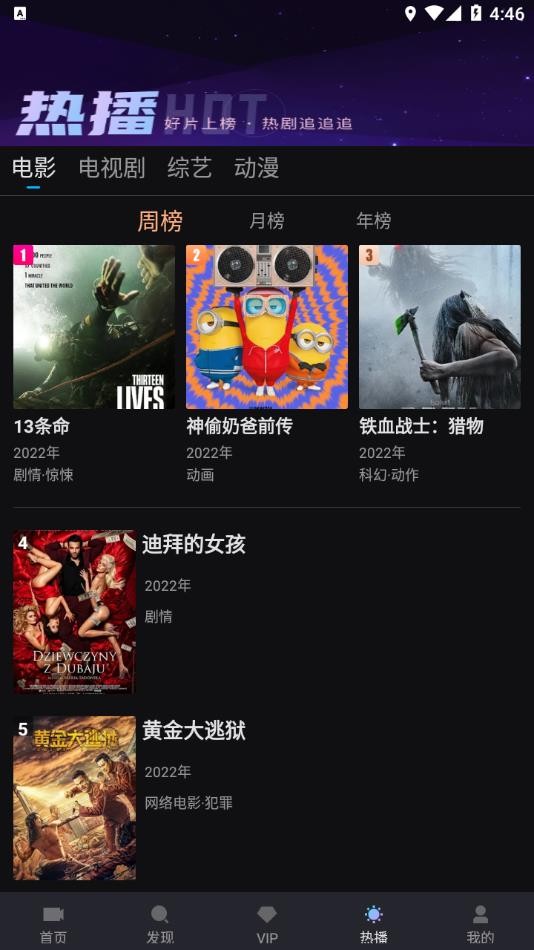 爱壹帆海外追剧网页版本下载安装-爱壹帆海外追剧软件2025最新入口地址
爱壹帆海外追剧网页版本下载安装-爱壹帆海外追剧软件2025最新入口地址
阅读:18
-
 最新殴打业主的梗是什么意思?揭秘背后爆笑真相,看完笑到停不下来!
最新殴打业主的梗是什么意思?揭秘背后爆笑真相,看完笑到停不下来!
阅读:18